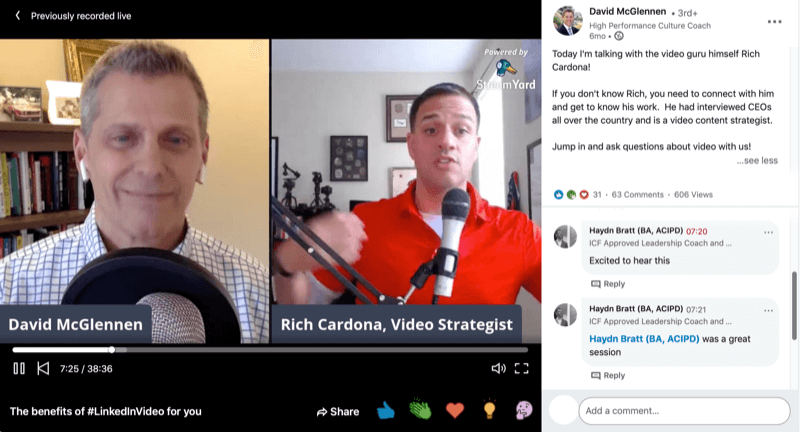Viimati värskendatud
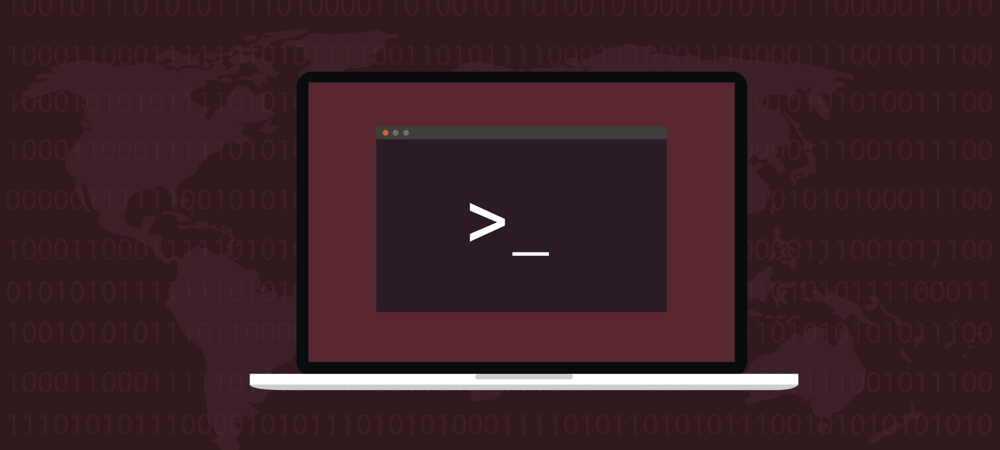
Üks iga Linuxi administraatori oluline ülesanne on jälgida ja hallata ketta kasutamist ja seda, kui palju vaba ruumi igal köitel on. Peate teadma, kuidas Linuxis kettaruumi kontrollida.
Üks tähtsamaid ülesandeid mis tahes Linuxi süsteemi haldamisel on kettaruumi kasutamise jälgimine. Kui palju kettaruumi te kasutate ja kui palju teil veel on?
Olenemata sellest, kas see on Linuxi töölaud või server, on ülioluline, et kontrolliksite perioodiliselt, kui palju vaba ruumi teie kõvakettal või draividel on alles. Linuxil on selle töö jaoks mõned tööriistad, seega vaatame, kuidas kontrollida Linuxi seadme kettaruumi.
Kettaruumi kasutamise jälgimine enamikus operatsioonisüsteemides on lihtne, nende kõigi juhtimiseks on vaid üks tööriist. Asjad ei ole Linuxis nii läbi lõigatud ja kuivad, kuna selle nõude täitmiseks on neli erinevat terminalikäsku. See ei lähe arvesse ls, mida kasutatakse sagedamini failide ja kataloogide loetlemiseks, kuid mis sisaldab ka nende objektide suurusi.
Linuxi df-käsk
Esimene tööriist, mida me vaatame, on df, mis tähistab "kettavaba”. Kui soovite kiiret ja täpset ülevaadet ketta kasutamisest Linuxis, on see käsk selle ülesande oluline osa. Selle väljund võib olla nii lihtne või kõikehõlmav, kui soovite.
df -h. Lihtsaim täitmine, ülaltoodud käsk näitab igas ühendatud köites saadaolevat kettaruumi lihtsas, inimloetavas vormingus. Selle asemel, et kuvada kõiki suurusi 1K plokkides, -h annab käsule korralduse kasutada võimalikult suurt üksust, näiteks G gigabaitide jaoks, M megabaitidele või K kilobaitide eest.
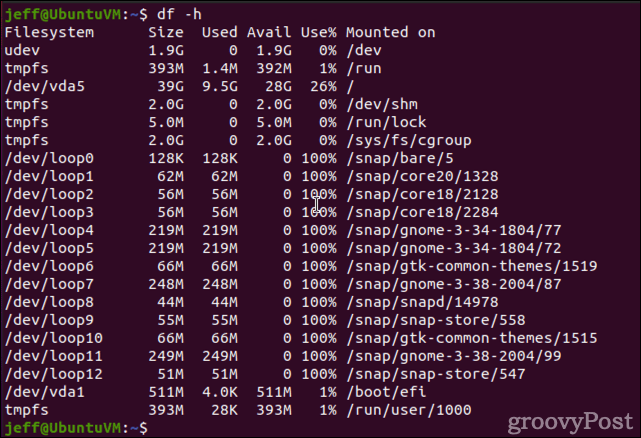
Teine veerg näitab köite kogumahtu. Järgmisena näete, kui palju sellest ruumist iga köide kasutab. Kolmas ja neljas veerg näitavad vaba ruumi ja kasutatud protsenti. Lõpuks näitab kuues veerg iga köite kinnituspunkti.
Põhjalikum vaade on saadaval rakendusega -a parameeter. Seda kutsutakse, df hõlmab ka pseudo-, dubleerivaid ja ligipääsmatuid failisüsteeme. Lisamine -T käsk annab teile failisüsteemi tüübi, mida iga köide kasutab (nt ifs, ext2, ext3 jne).
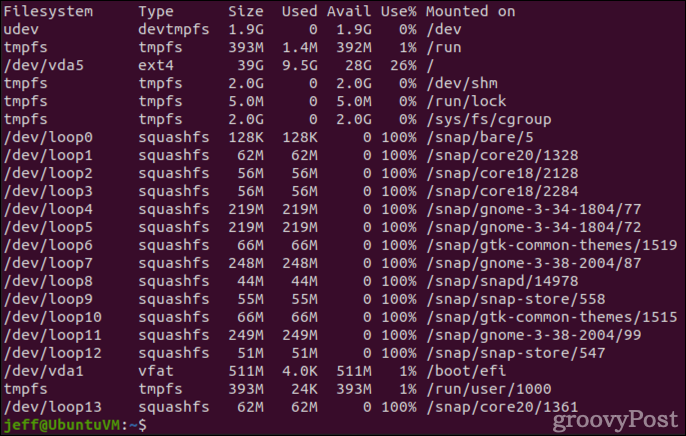
Parameetri -T lisamine annab df-le käsu kuvada iga köite failisüsteemi tüübid.
Lõpuks võib failisüsteemidel, millel on tuhandeid ja tuhandeid väga väikeseid faile, olla palju vaba ruumi, kuid kasutatavad inoodid saavad siiski otsa. Inode on andmestruktuur, mis kirjeldab failisüsteemi objekti, näiteks faili või kataloogi. See salvestab selle objekti andmete atribuudid ja kettaplokkide asukohad.
Seda on eriti oluline jälgida meiliserverites, kuna neis võib sageli olla miljoneid väikeseid faile. Sa võid küsida df et näidata kasutatud ja tasuta inode koos -i lipp.
df -i 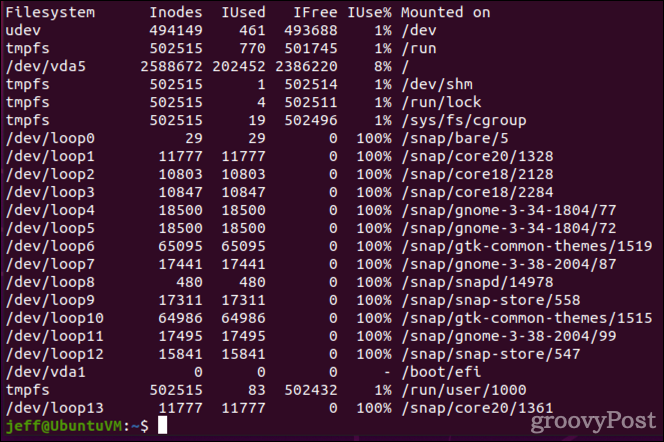
Kettakasutuse kontrollimine Linuxis du
Teine Linuxis pakutav käsk on du. See on sarnane df, välja arvatud see, et see keskendub ketta kasutamisele käivitatavas asukohas. Ka selle põhiväljund on palju lihtsam.
du -h. 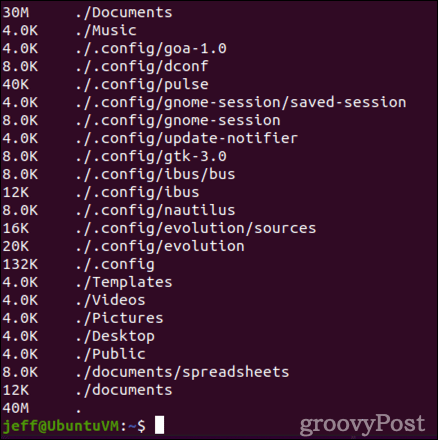
Nagu sa näed, du -h näitab inimesele loetavas vormingus, kui palju kettaruumi iga kataloog ja alamkataloog praegusest töökataloogist kasutab. Kui soovite kontrollida kettakasutust mõnes muus kataloogis, saate seda teha cd sellesse kataloogi või määrake see käsu lõpus.
du -h /home/jeff/documents/
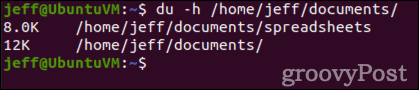
Köite, kataloogi või faili kohta üksikasjaliku teabe hankimine
Kasutades stat Linuxis saate kogu saadaoleva teabe konkreetse faili või kataloogi kohta. See hõlmab selle suurust, tarbitavate plokkide arvu ja sisestusdetailid. Väljund näitab ka omandiõigust, millises seadmes fail või kataloog on salvestatud ja palju muud.
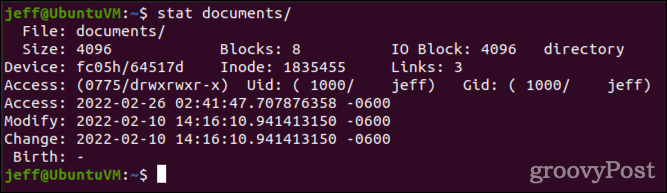
Lõpuks Linux fdisk käsk võib anda süsteemiadministraatoritele kasulikku teavet. Väljastades fdisk -l käsku, saate oma süsteemi ketta suuruse ja partitsioonide kohta teavet. Pange tähele, et see käsk tuleb käivitada administraatorina, eelistatavalt kasutades sudo.
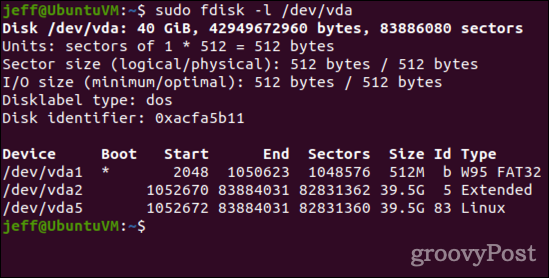
Linuxi käsk fdisk võib anda kasulikku teavet teie serveri failisüsteemide kohta.
Kuidas kontrollida kettaruumi Linuxis GUI rakenduste abil
Enamik Linuxi graafilisi töölauakeskkondi pakuvad utiliite, mis pakuvad samu funktsioone nagu ülaltoodud käsurea tööriistad. Näiteks Gnome'is kettad rakendus võib anda suure osa vajalikust teabest.
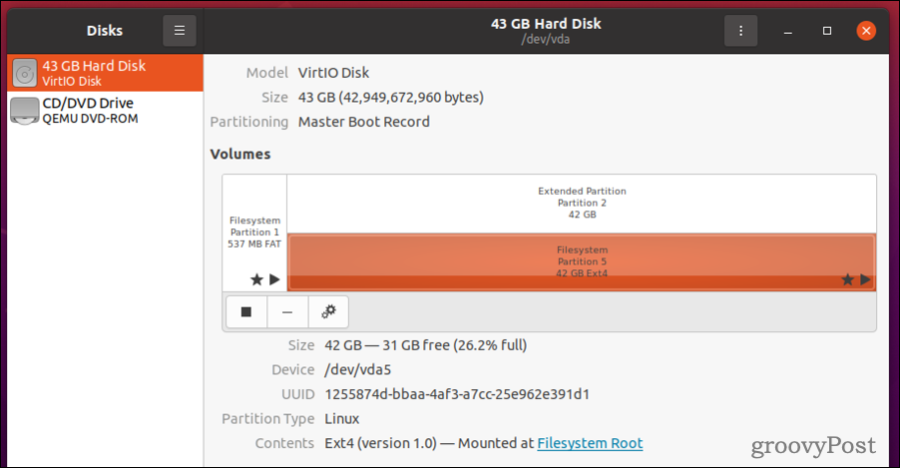
Nagu sa näed, kettad pakub teile helitugevuse suurust, järelejäänud vaba ruumi ja kasutatud kettaruumi protsenti. See näitab ka helitugevuse seadme nime, kasutatud failisüsteemi ja muid üksikasju.
Gnome'il on ka graafiline tööriist nimega Ketta kasutamine. KDE Plasma töölaual on sarnane rakendus nimega Filelight. Mõlemad teevad sama põhitoimingu: annavad teile graafiku, mis näitab teie ketta kasutamist. Mida suurem on kontsentriline ring, seda rohkem ruumi konkreetne fail või kataloog kasutab. Need tööriistad on suurepärased kõrgetasemelise ülevaate saamiseks sellest, kuidas teie köite ruumi kasutatakse.

Lõpuks, kuigi see ei pruugi olla vaikimisi installitud, GParted on suurepärane Gnome alternatiiv fdisk neile, kes eelistavad asju teha GUI kaudu. GParted näitab teile kõigi teie draivide partitsiooniskeemi. Samuti võimaldab see sektsioone luua, ümber korraldada, suurust muuta ja kustutada.
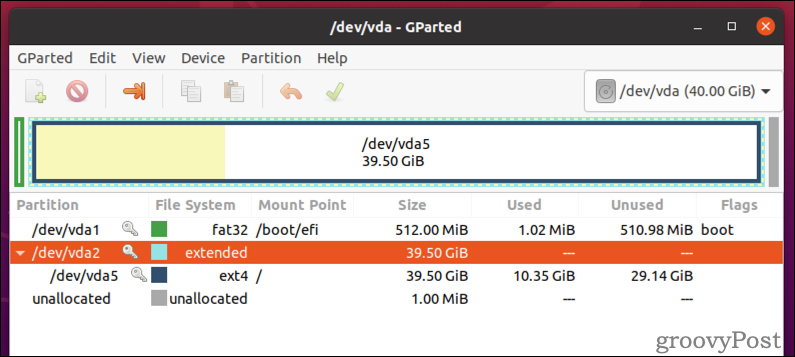
GParted on kasutajasõbralik graafiline alternatiiv Linuxi käsule fdisk.
Rakenduse saate installida avades Ubuntu tarkvara ja otsides GParted. Kui kasutate teist Linuxi distributsiooni, GParted peaks olema saadaval teie distributsiooni valitud tarkvarahoidla kaudu. See on saadaval ka KDE Plasma töölauale, kuid võite eelistada KDE partitsioonihaldur kui kasutate seda GUI keskkonda.
Siit saate teada, kuidas kontrollida kettaruumi Linuxis ja muid haldusülesandeid
Kui olete Linuxi käitamises uus, on teil palju õppida. Õnneks on selleks ka palju ressursse. Oleme vaid üks selline tööriist. Teised hõlmavad Linuxi man-lehtede projekt, mis võimaldab vaadata paljude Linuxi käskude ja tavade käsiraamatuid võrgus.
Samuti peaksite end kurssi viima kasutajate loomine ja loetlemine samuti Linuxis rühmade loomine ja kasutamine. Samuti leiate, et Linuxil on selle jaoks väga võimsad tööriistad failide otsimine ja nendega tegutsemine.